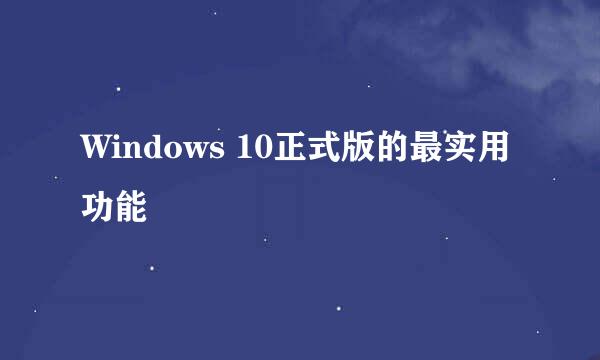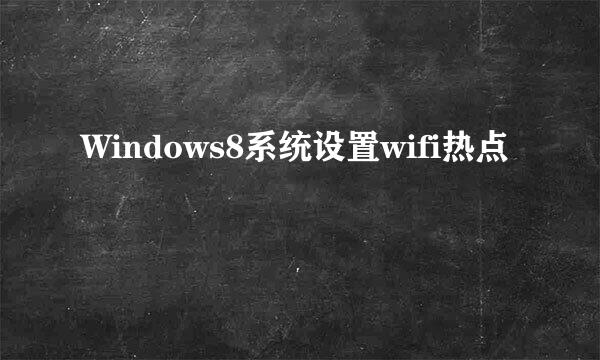Win10提示Windows文件保护怎么关闭的解除方法
的有关信息介绍如下:
在使用Windows10系统的过程中,有时候会弹出提示Windows文件保护,出现这样的问题怎么办呢,下面我们就来看看解决方法吧。
在Windows10系统桌面,右键点击开始按钮,在弹出的菜单中我们选择“运行”菜单项
这时会打开运行窗口,接下来我们输入命令gpedit.msc,然后点击确定按钮 ,打开本地组策略编辑器窗口
在打开的本地组策略编辑器窗口中,我们依次点击“计算机配置/管理模板/系统”折叠菜单
在右侧的窗口中我们找到Windows文件保护一项,并双击打开该项目
这时我们可以找到设置Windows文件保护扫描一项,并双击该项打开其属性窗口。
在打开的设置Windows文件保护扫描的属性窗口中,我们选择“已禁用”一项,最后点击确定按钮 ,重新启动计算机后不再出现文件保护的提示了。
版权声明:文章由 酷酷问答 整理收集,来源于互联网或者用户投稿,如有侵权,请联系我们,我们会立即处理。如转载请保留本文链接:https://www.kukuwd.com/article/102746.html